買い物
買い物
買い
【Windows】2022年 最新 Windows10 の WindowsApps フォルダ が アクセス拒否されてしまう対処法
自分用の備忘録
簡単に対処法だけ書く。
1.ローカルディスクCを開き、Program Filesフォルダを開く。
2.Program Files内の最下段「WindowsApp」をダブルクリックして開こうとする。
3.アクセス許可が拒否されているとメッセージがでるのでポップアップの「セキュリティタブ」の文字をクリック
4.Windows appsのプロパティが出るので「セキュリティ」タブの右下
「詳細設定」を押す。
※詳細設定が開くと現在の所有者が表示されていると思うので、この所有者を変更する。
5.所有者の右にある変更のリンクをクリック。
6.ユーザまたはグループの選択が表示されるので「選択するオブジェクト名」
に自分のPCのユーザ名を入れる。
※ユーザ名はCドライブ→ユーザーの中に記載してあるフォルダ名(パブリック以外)
7.ユーザ名を入れたら右の「名前の確認」を押すと「DESKTOP-○○○○¥ユーザ名」に変化する。
8.OKを押すとWindowsappsの詳細設定の所有者が自分の名前になっていることを確認。
9.適用→OKを押して設定完了
※次にWindowsAppsフォルダを開こうとすると管理者権限が求められるが、そのまま開いてOK
おすすめの周辺機器など
******************************

価格: ¥6,980 通常配送無料

価格: ¥2,481 通常配送無料

【改造】2022年 最新 ニンテンドークラシックミニ スーパーファミコン 任天堂 改造 snes 中身のゲームデータを手持ちのゲームに変更する方法
はい、ということで('Д')
SFCもやってみようということで
恐らくですが、ファミコンミニと同じ要領でできると思うので
なんも調べずにやってみる…
※自己責任でお願いします※
※中身を変更したままGEOったりするとアウトなので売るときは元データに戻して売るか、売れなくなることも視野に入れてください※
必要なもの
①WindowsのPC(Windows10、windows11どちらでもOK)
②スーパーファミコン ミニ本体
③MicroUSBケーブル(付属のものでOK)
④hakchi2というフリーソフト
⑤追加したいゲームのROMファイル(吸出し必要)
※ROM吸出しはスーパーファミコンダンパーを使用
そもそもの収録ソフト
・スーパーマリオワールド
・F-ZERO
・がんばれゴエモン ゆき姫救出絵巻
・超魔界村
・ゼルダの伝説 神々のトライフォース
・スーパーフォーメーションサッカー
・魂斗羅スピリッツ
・スーパーマリオカート
・スターフォックス
・聖剣伝説2
・ロックマンX
・ファイアーエムブレム 紋章の謎
・スーパーメトロイド
・ファイナルファンタジーVI
・スーパーストリートファイターII ザ ニューチャレンジャーズ
・スーパードンキーコング
・スーパーマリオ ヨッシーアイランド
・パネルでポン
・スーパーマリオRPG
・星のカービィ スーパーデラックス
・スターフォックス2
という感じで、なんか絶対プレイしないソフトもありますよね('Д')
なので中身を入れ替えたい感じなんです。
さっそく改造
Windows PCとスーパーファミコンミニは手元にあるという前提のもと
hakchi2というフリーソフトをダウンロードします
本記事作成時点で最新バージョンはv2.32でした
こやつをDLしましょう

解凍して、こやつをWクリックして起動します

なんかいろいろに対応してるみたいですが
今回はスーパーファミコン(日本)を選択しましょう
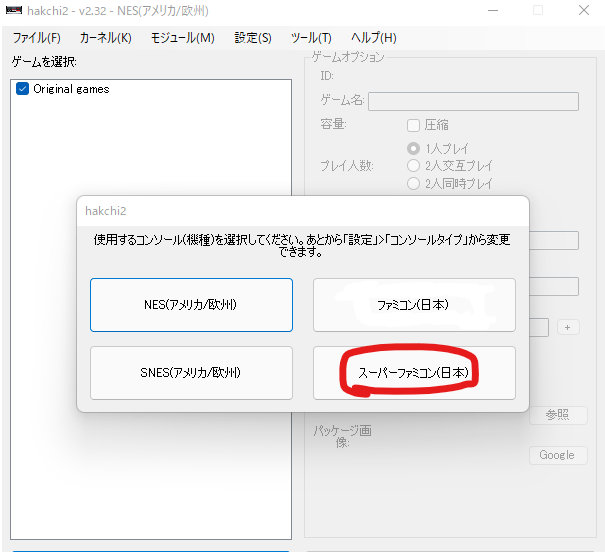
※すでにhakchiをダウンロード済みの場合は下記にて設定
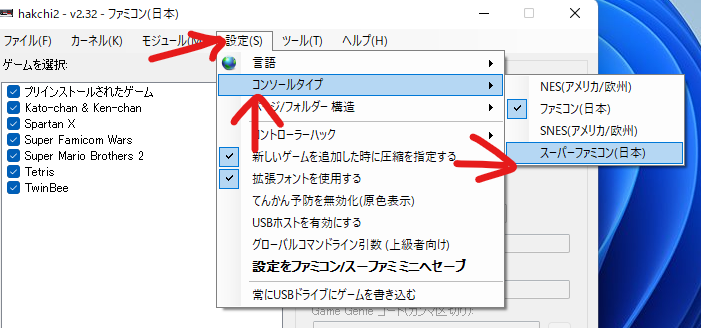
なんか登録は簡単みたいです。
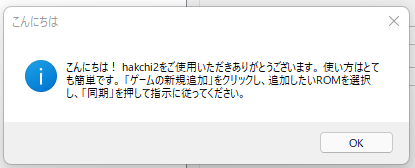
まずは元データをバックアップ!!!
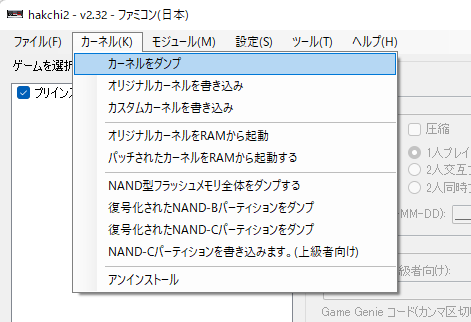
はい を押す
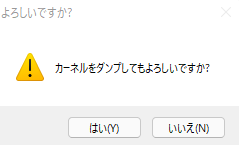
こう表示されるので、手順通りに対応
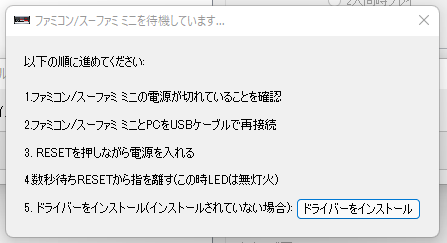
ドライバインストール中…
なんか多分一瞬で終わるっぽいんですが1分くらい待って
進捗がないのでENTERキーを押したら
「Enter押したらInstaller閉じるよ」と出たのでEnterおして閉じました
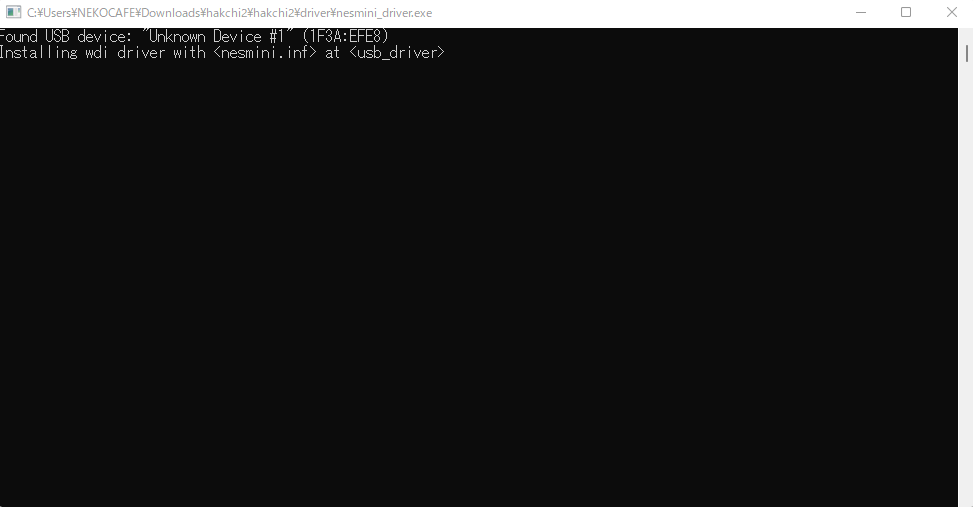
するとこれが出たので「はい」を押す
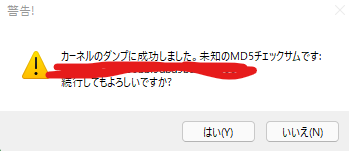
なんかオリジナルのカーネルが保存された
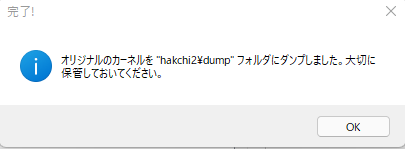
※hakchi2フォルダのdumpフォルダに「kernel_super_famicom.img」という2.68MB程度のファイルができていれば大丈夫
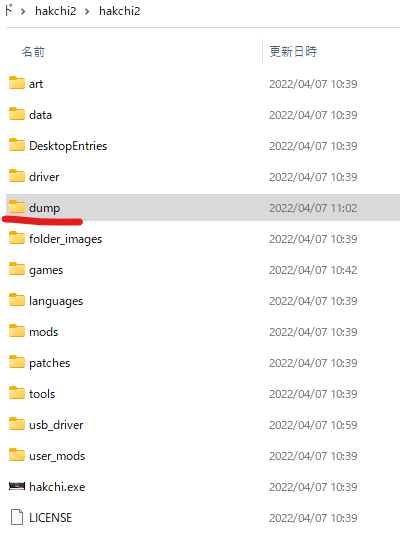
※1
バックアップファイルを吸い出したら画面右下の「選択された~をクリック」
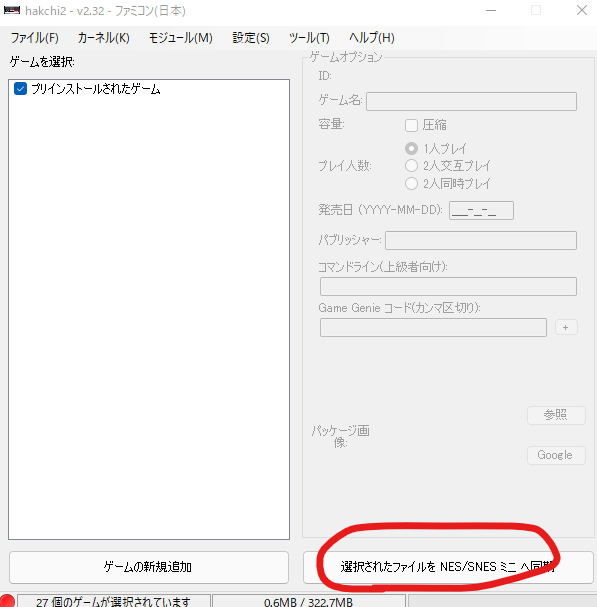
はじめは必ず必要らしいので「はい」を押す
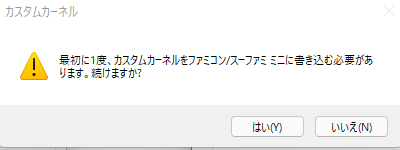
しばらく待ちます
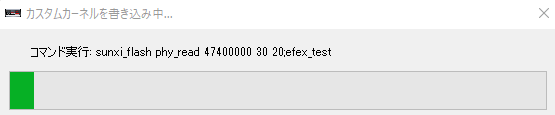
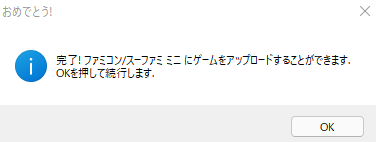
なんか褒められました

さあ、ROMファイルの編集だ!
ってことで、用意したROMファイルをドラッグアンドドロップで移動
画像は適当にGOOGLEさんからDLして参照→選択する
で、「選択されたファイルを~をPUSH!」
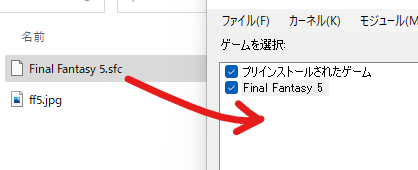
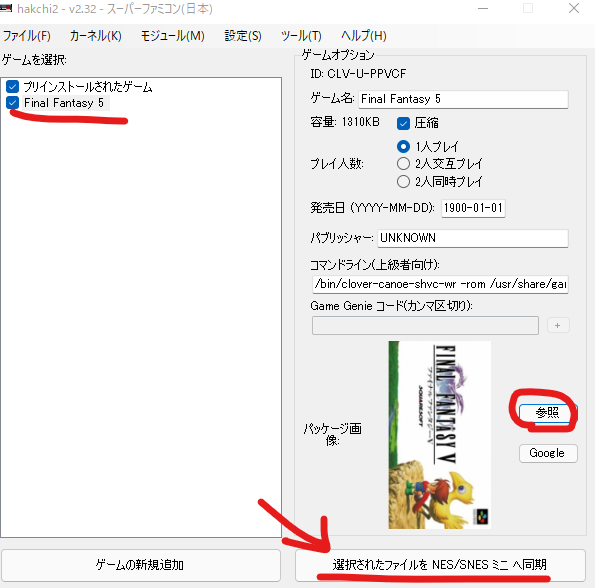

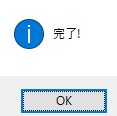
※Total 236MBまではソフトをぶっこめるらしい
***********************************************************
下記が出た場合
※1のところでオリジナルではないROMを入れたままやってなかったか確認してください。
※もしくは、USBポートを変えてみてください。
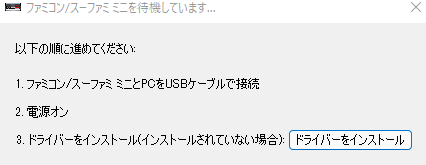
【個人的に使いやすいPC用ゲームパッド】



